大家好,我是逆水。今天我来为大家讲解一下3damx操作界面的优化。
当我们打开3dmax的时候,它会自动播放欢迎动画,如果我们不想每次打开都有的话,我们可以取消勾选左下角的在启动时显示此欢迎屏幕。这样在下次启动的时候就没有这个屏幕播放了。
成功打开3dmax之后它显示的只有一个视图:透视图。
我们单击材质编辑器。这些材质球的颜色也是不一样的。然后将它关闭。
我们单击主工具栏中的自定义,选择自定义UI与默认设置切换器。
我们的单击打开以后,我们可以看见我们选择的是DesignVZI.ART的设计版本。
但是我们需要将它切换为Max版本,这是一个大众版本。切换完成以后,我们可以在右侧看见默认设置为深灰色,如果我们想将颜色改成浅灰色,我们可以选择light,这样它就变成了浅灰色,单击底下的设置就可以了。但是我们现在还是使用默认的颜色。
当我们单击设置的时候,它会弹出一个对话框,它会显示默认设置将在下次重新启动3dmax时生效。
当我们再次打开3dmax的时候,它的界面就会顶视图、前视图、左视图、透视图四个视图的显示。
接着,我们打开材质编辑器,现在我们可以看见材质球的颜色都是一样的了。这也是我们经常需要用到的大众版本。
这是3d的标题栏和菜单栏。但是由于我们还没有为它命名,所以它是无标题。菜单栏里面的很多命令,我们都会在下面的面板中显示。
在菜单栏下面的是主工具栏,由于电脑屏幕分辨率的原因,主工具栏没有显示完整。我们将鼠标放到主工具栏的位置,然后等鼠标变成小手的位置,单击鼠标左键进行拖动,就可以查看到其他的工具。
接着便是我们的视图区,顶、前、左、透四个视图。
在视图的右侧是我们的一个命令面板,我们一般使用命令面板中的命令在视图区创建模型。接着可以在命令面板中进行参数的修改。
在视图区的下方是坐标,右侧是一个视图控制区,这是我们需要学习的重点内容。
选择单击自定义,单击单位设置。
在弹出的单位设置面板中,我们需要勾选公制,并设置系统单位设置也为毫米。毫米是我们室内设计常使用的计量单位。
再次单击自定义,选择单击首选项。
在弹出的首选项设置面板中,我们单击文件,需要勾选其中的保存时压缩。勾选以后,文件才会进行压缩保存。
自动备份是说当我们的电脑断电或者是由于我们操作失误导致3d自动关闭的时候,它就会自动进行备份。默认保存的间隔时间是15分钟,我们修改为了30分钟。我们需要养成一个手动保存的习惯。设置完成以后,单击确定就可以了。
接着我们查看一下,自动备份在哪里找到。单击文件,选择打开。
在打开的文件中找到autoback,双击进行打开,其中显示的就是保存的文件名,后面有保存的时间和日期,我们可以根据自己想要的时间和日期进行选择,最后单击打开就可以了。
场景资源管理器在界面中这样的位置(红框部分),我们的单击就可以进行隐藏。
左侧是一个视口布局选项卡,我们可以将它进行拖动,然后进行关闭。这样视图区就变大了。
我们可以一直按住主工具栏最左侧的地方不放,然后可以将它拖下来。如果想将它移动到原位,我们还是按住相同的位置,将它移动上去。
我们对左侧的命令面板也可以进行刚刚同样的操作。如果我们不小心将命令面板删除了,不用担心。我们可以单击自定义,选择显示UI,其中就有显示命令面板,我们可以将它重新调出来。
有时候新手在操作使用的时候会不小心将它们删除掉,我们可以单击自定义,选择锁定UI布局。
我们再次拖动这个面板的时候,我们会发现现在已经拖不动了。
接下来我们来了解一下它的快捷键。这是3d自带的默认快捷键。红色底图的快捷键是我们经常会用到的。这些快捷键不需要我们去死记硬背,早操作的过程中慢慢熟悉,操作的多了,自然而然的就会记住了。
那么今天呢,就给大家分享到这里,如果你觉得文章对你有帮助,希望将网站分享给你的朋友。感谢大家支持!
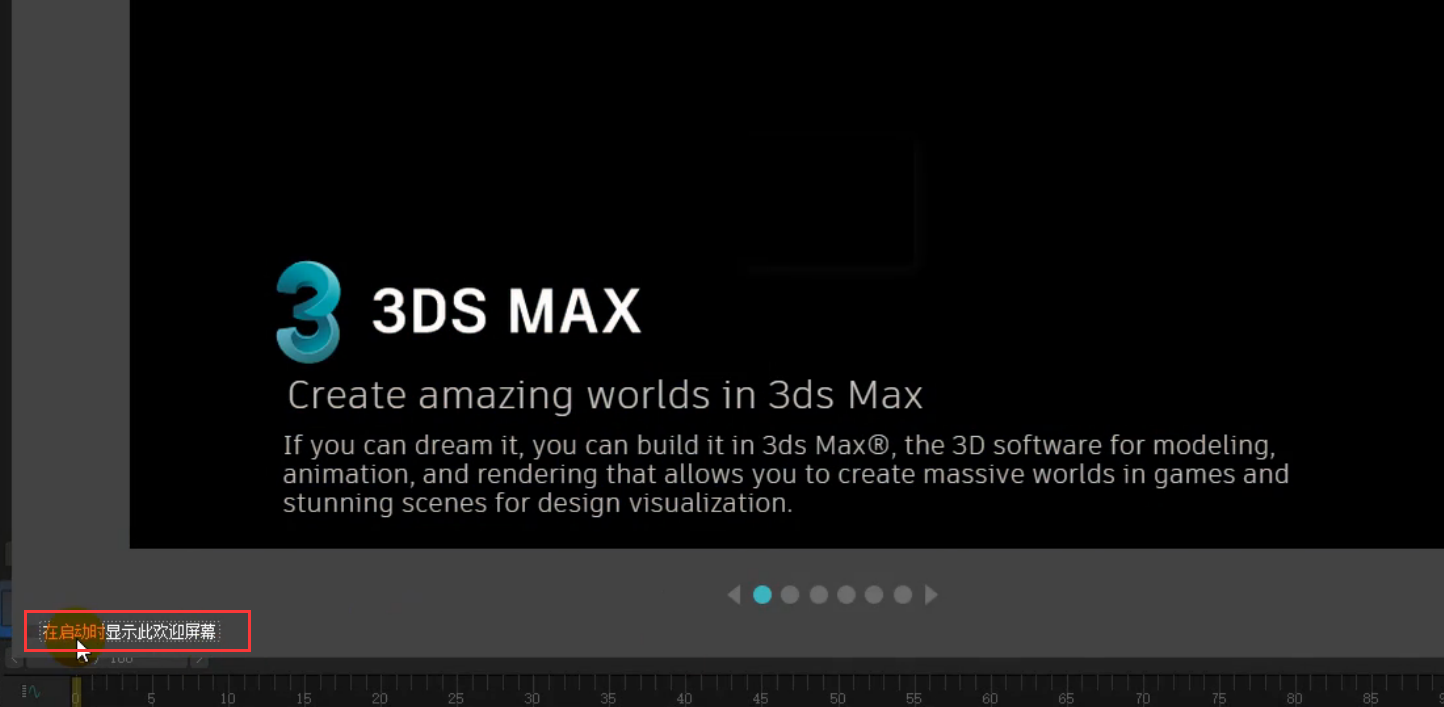
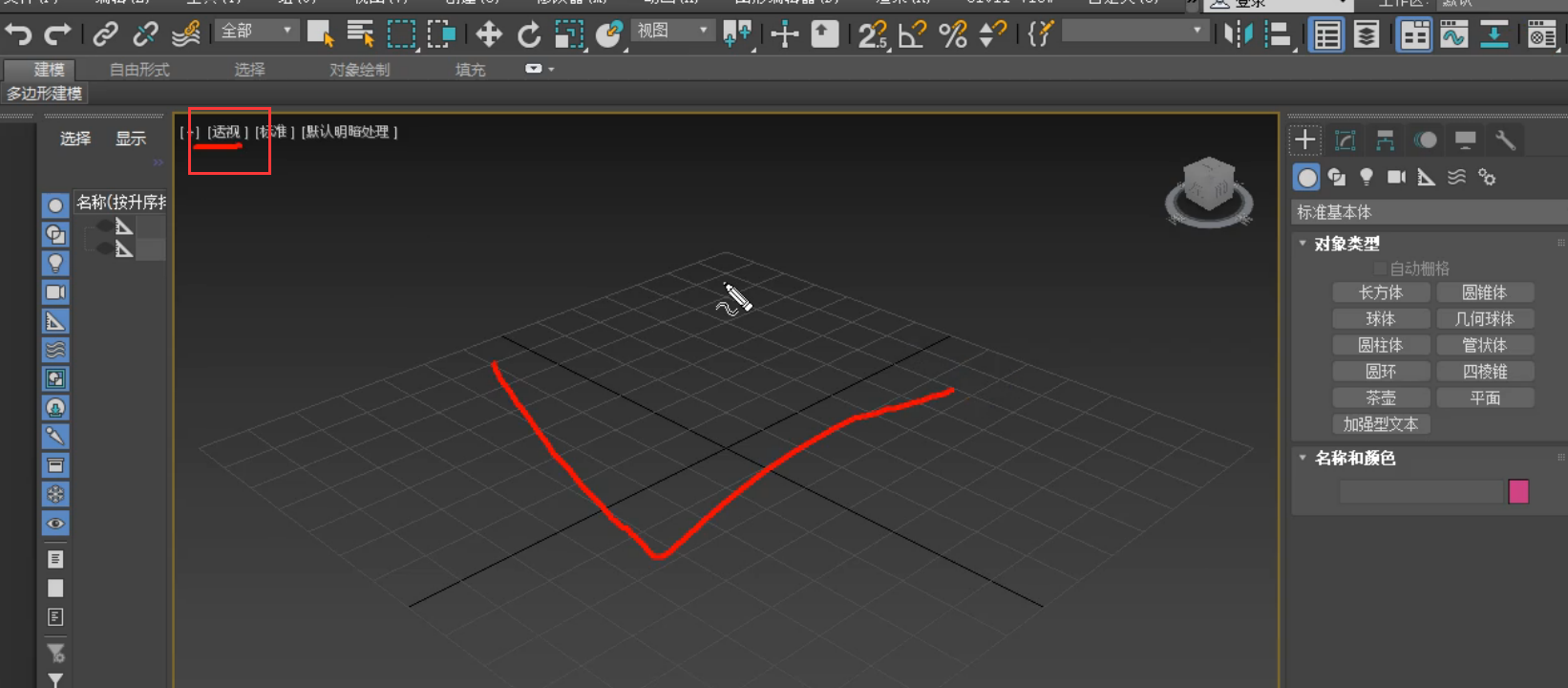

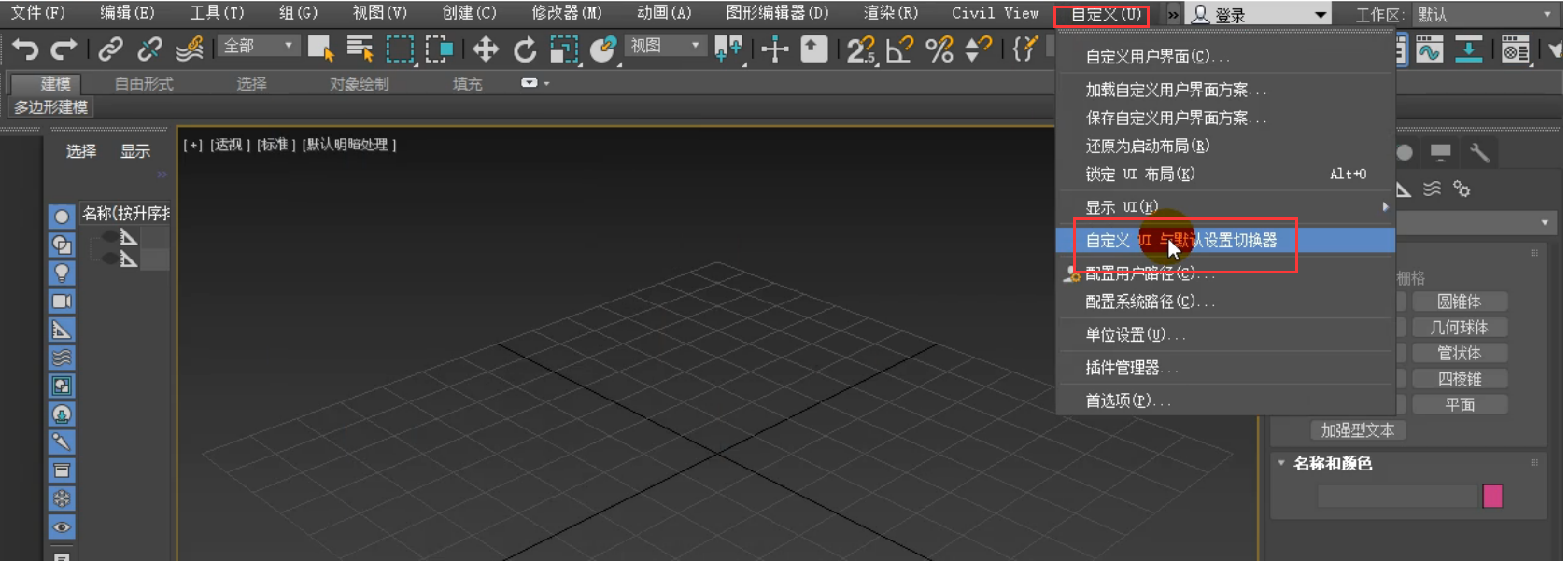
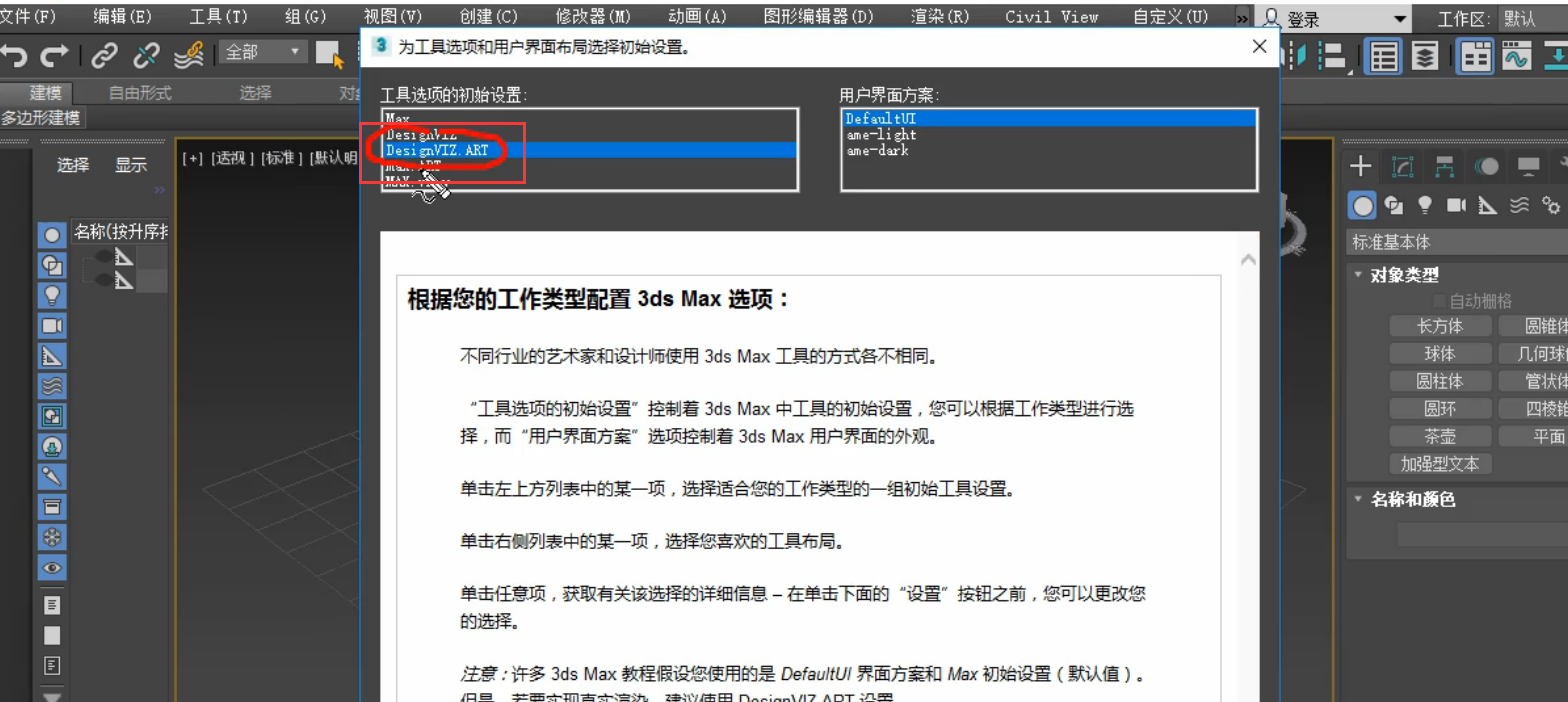

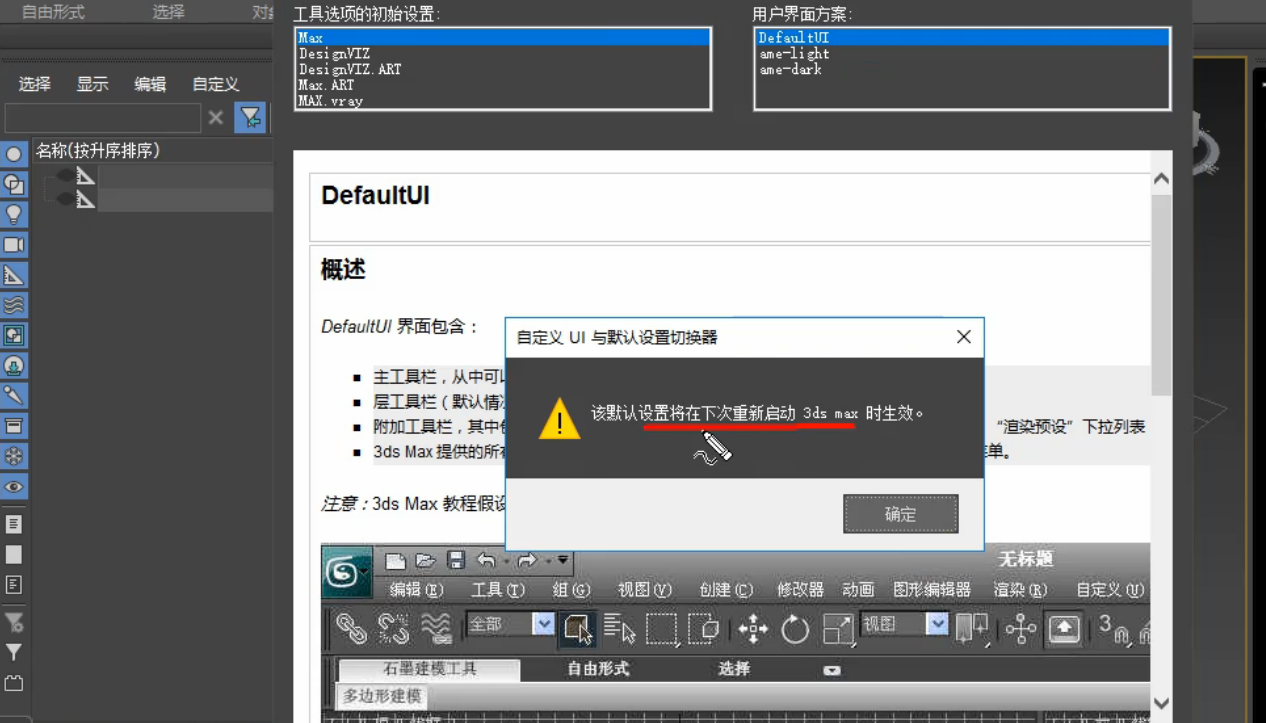
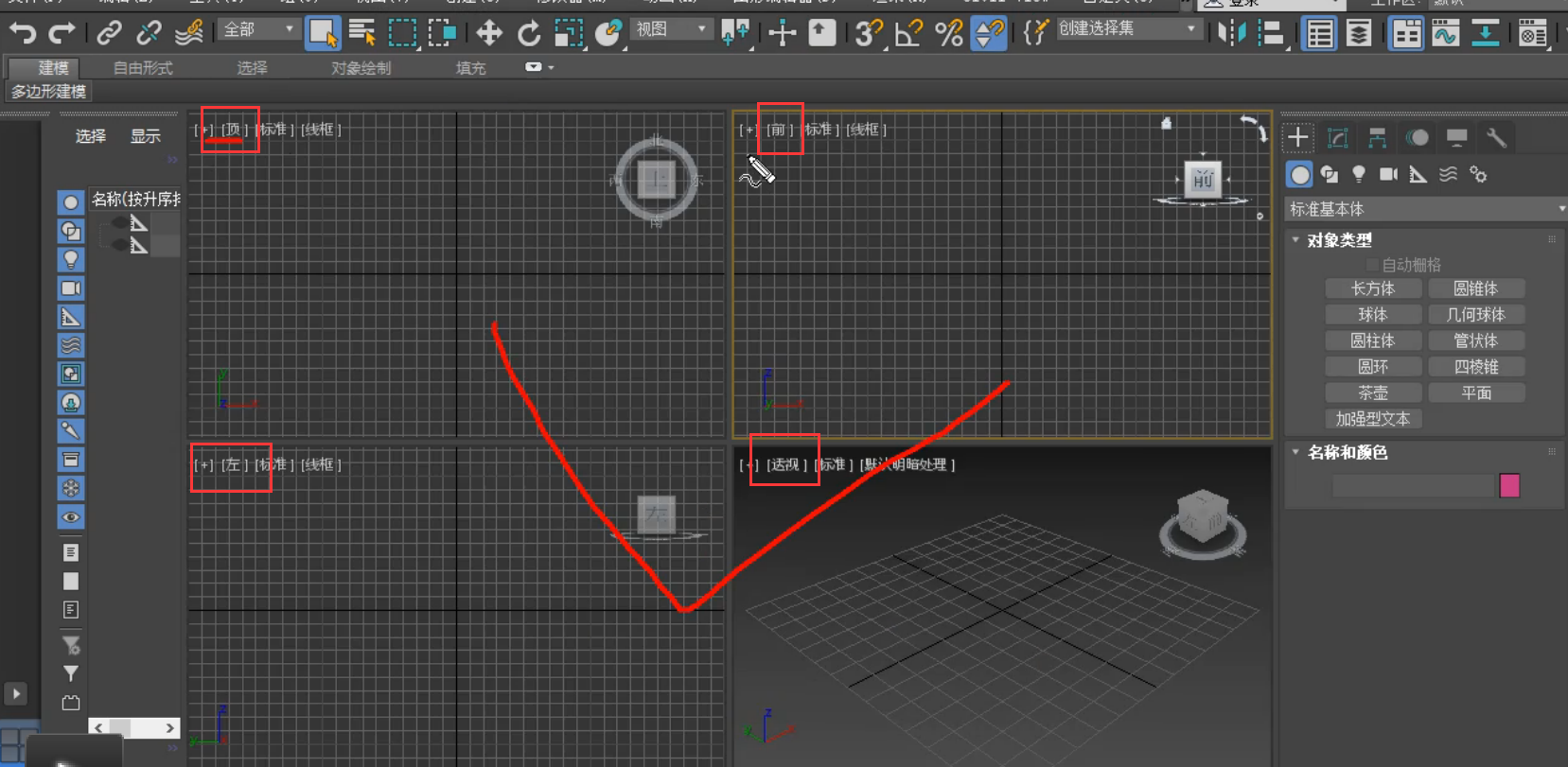

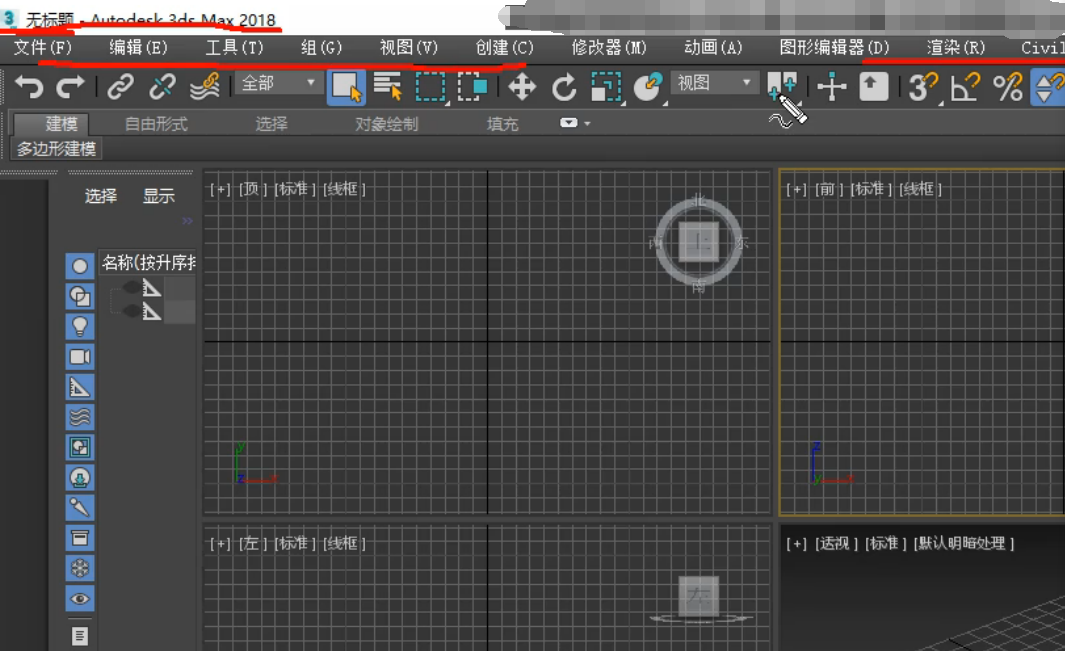


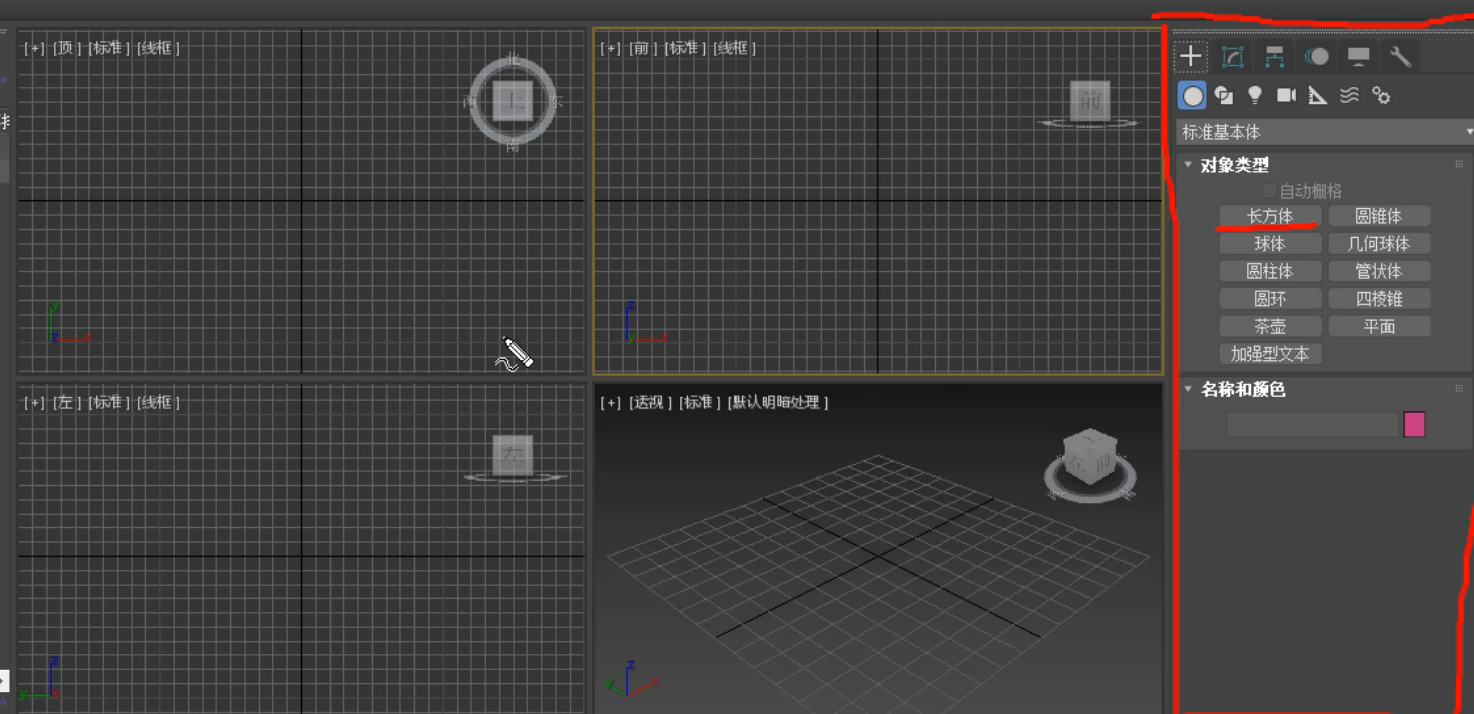



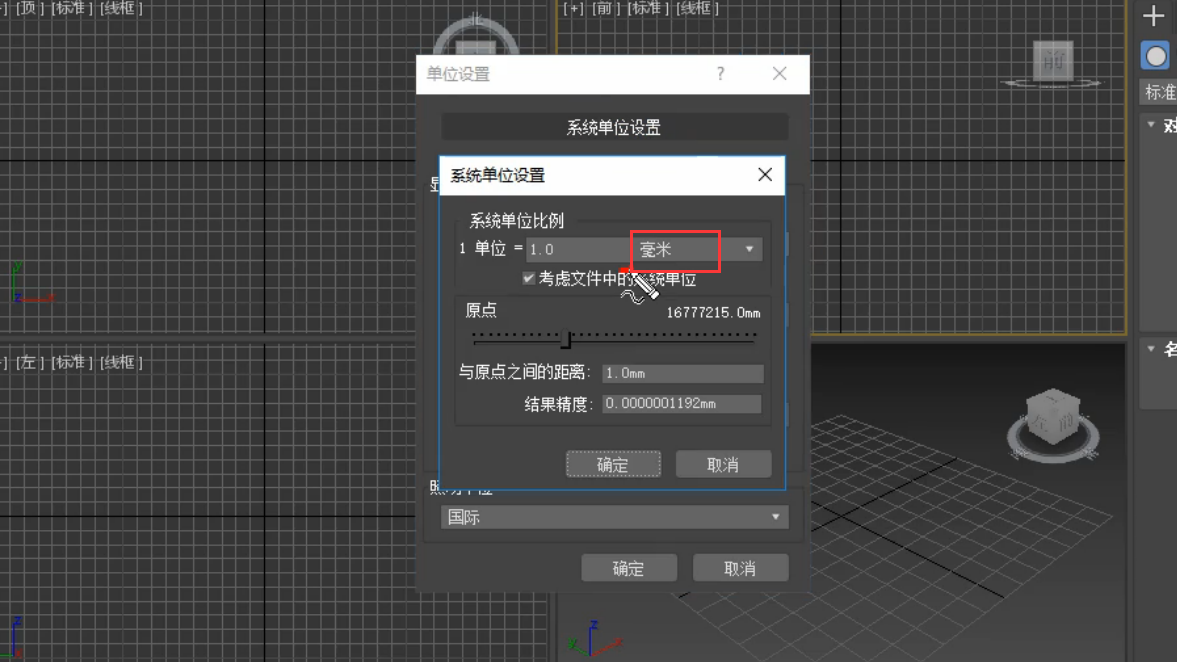
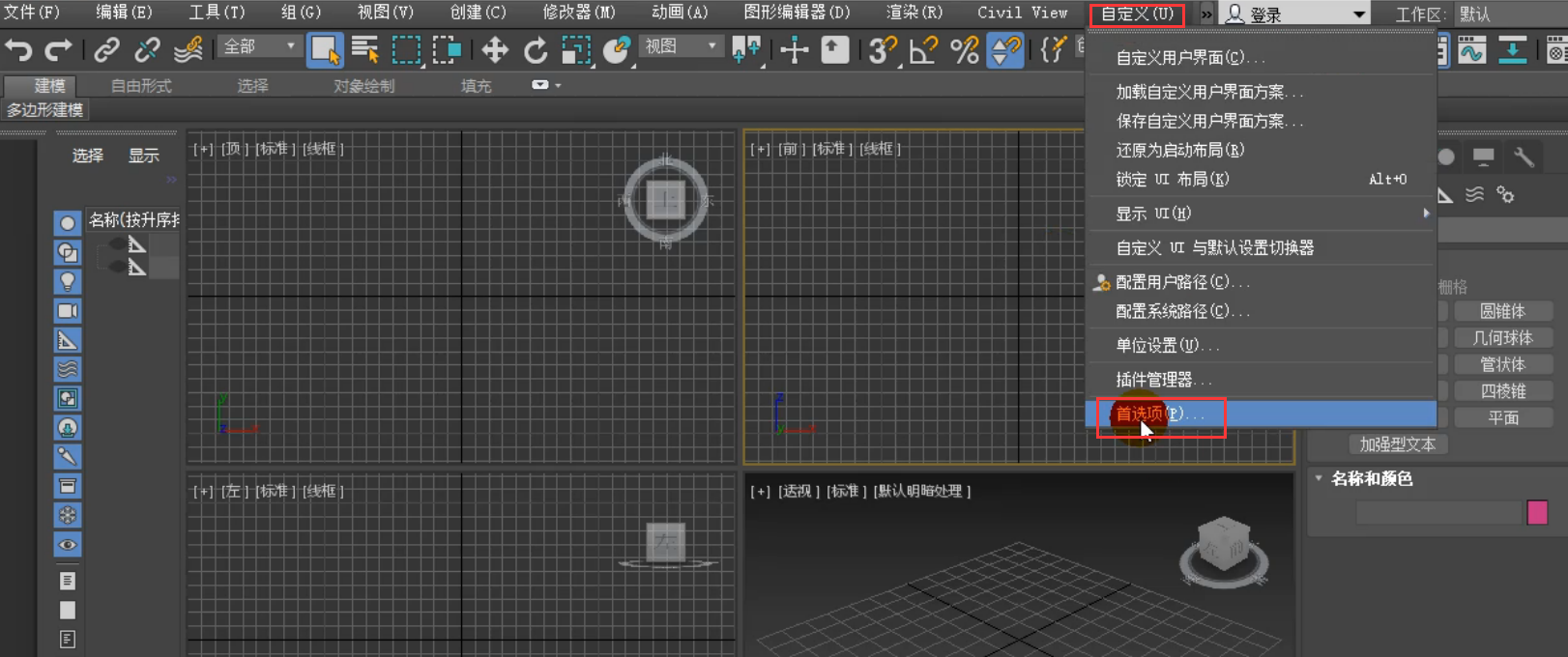
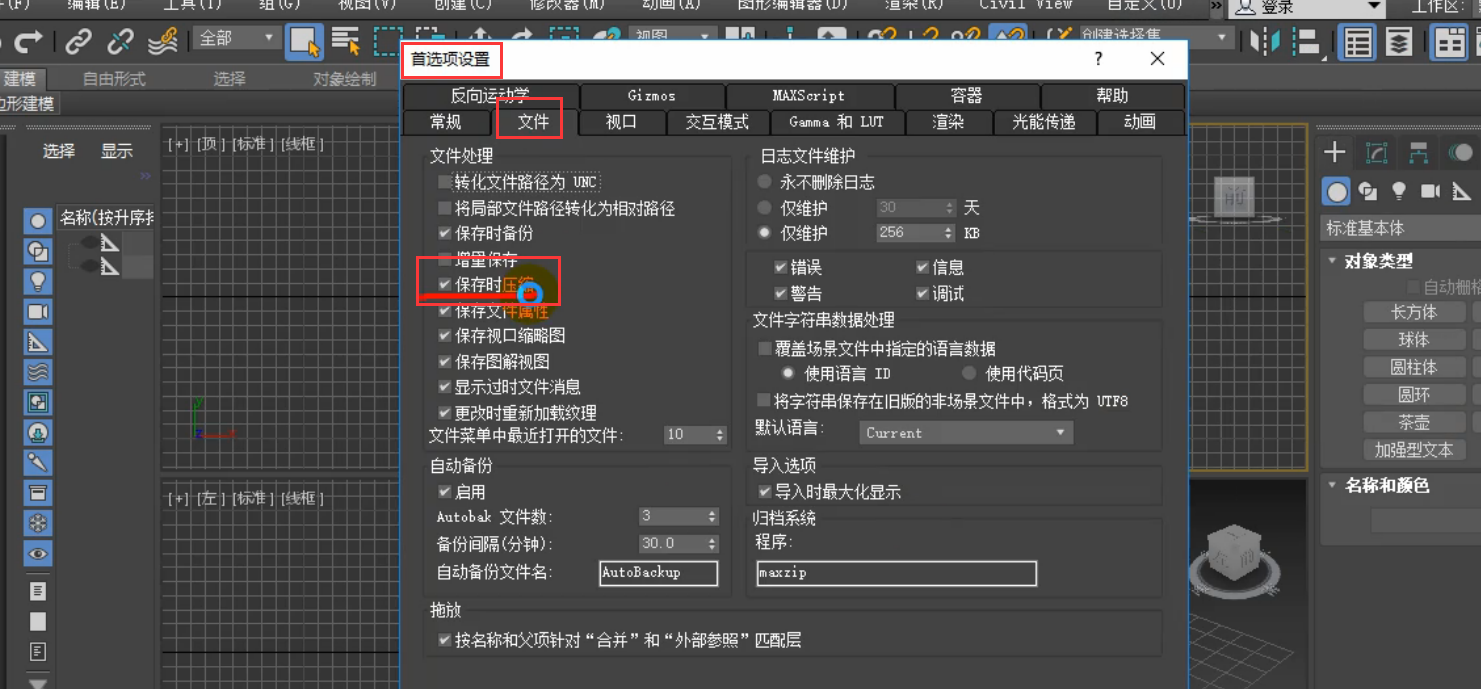
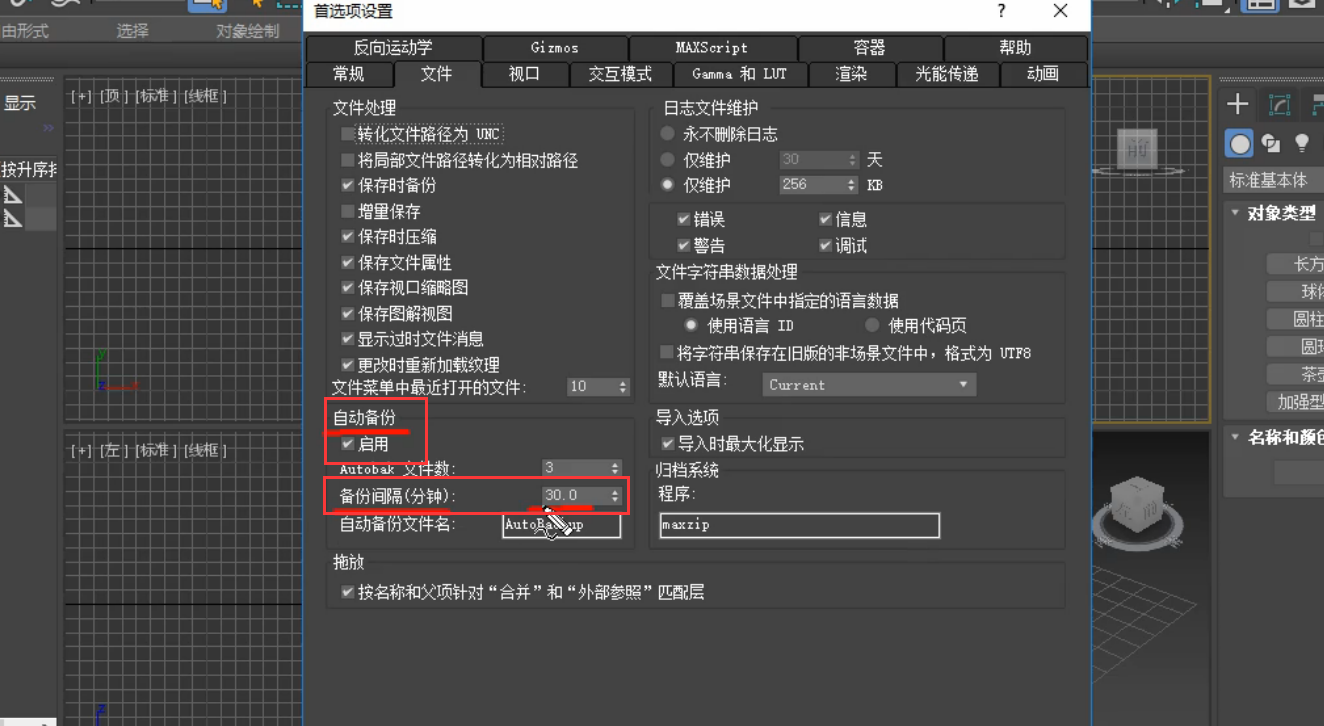

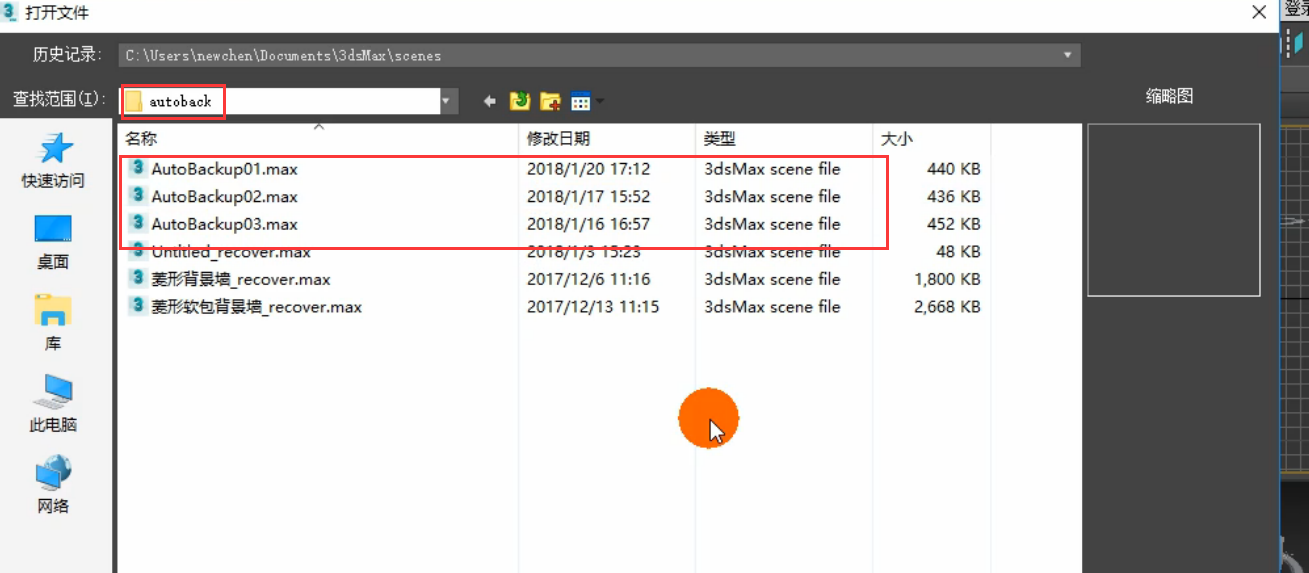

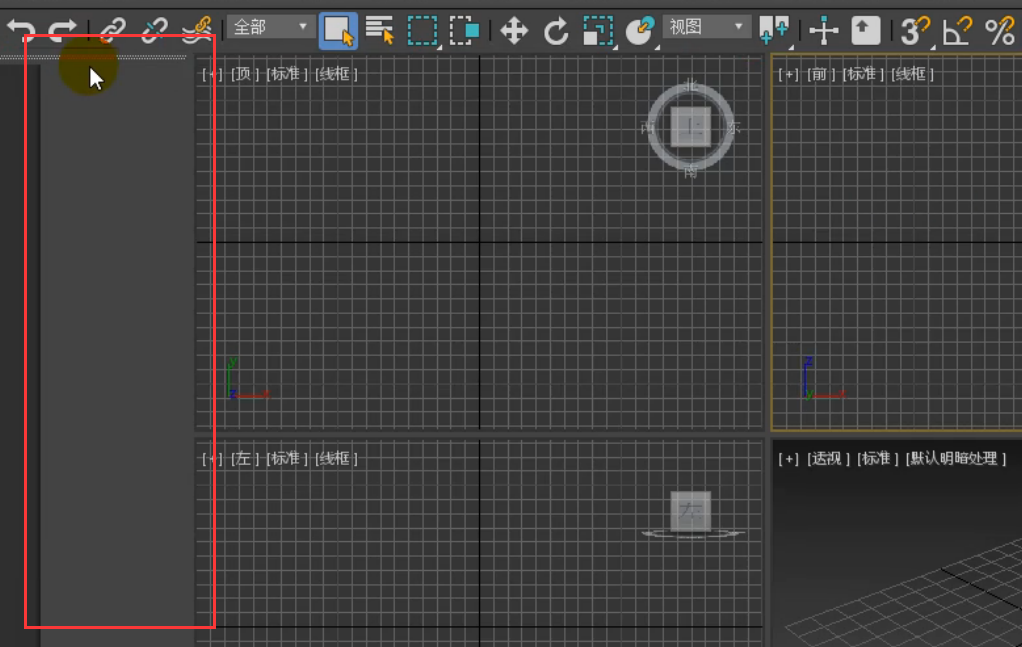
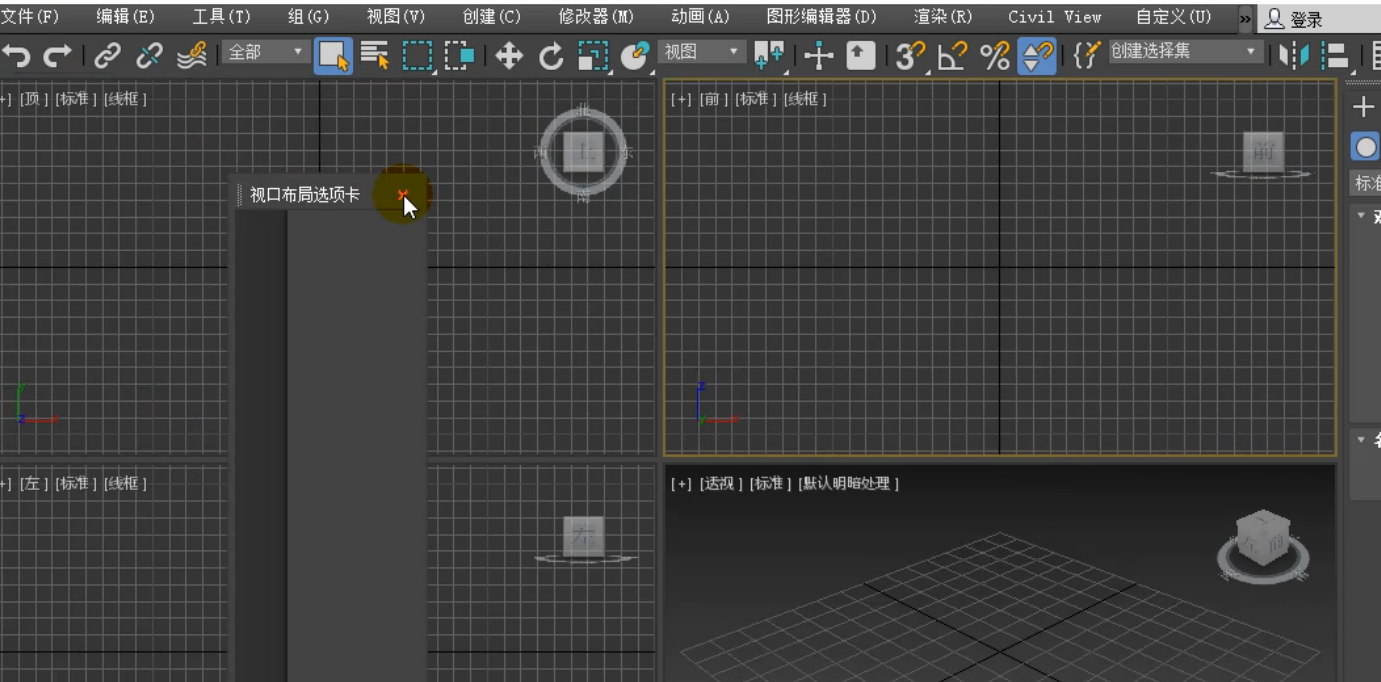

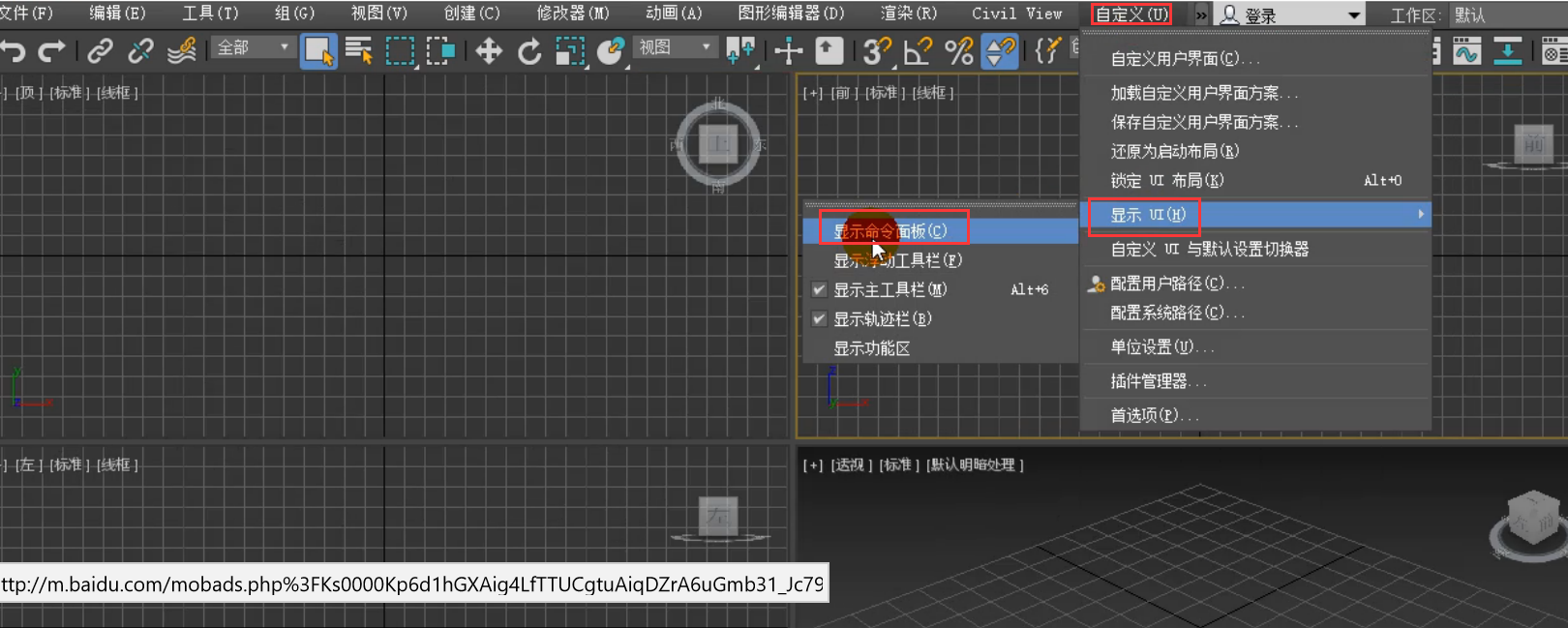
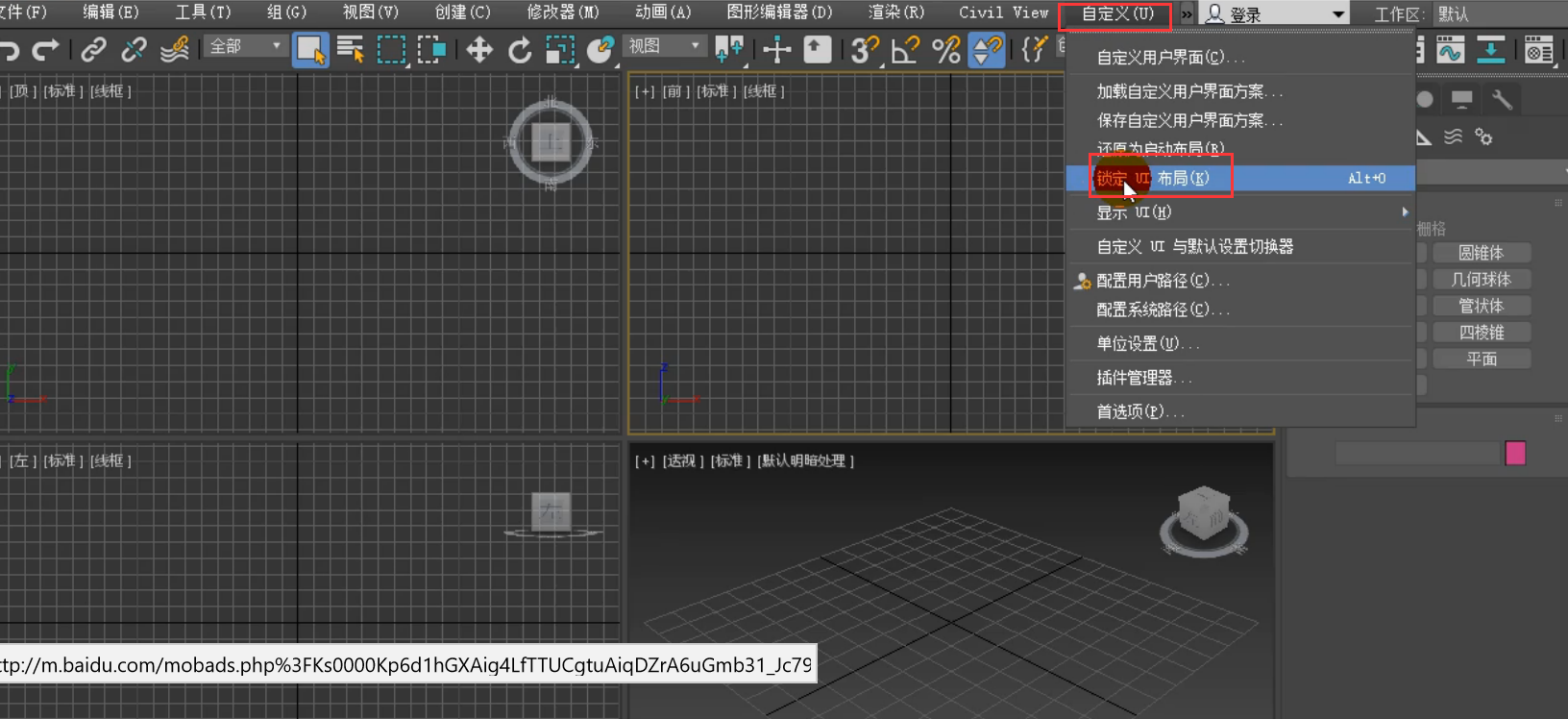







请先 !